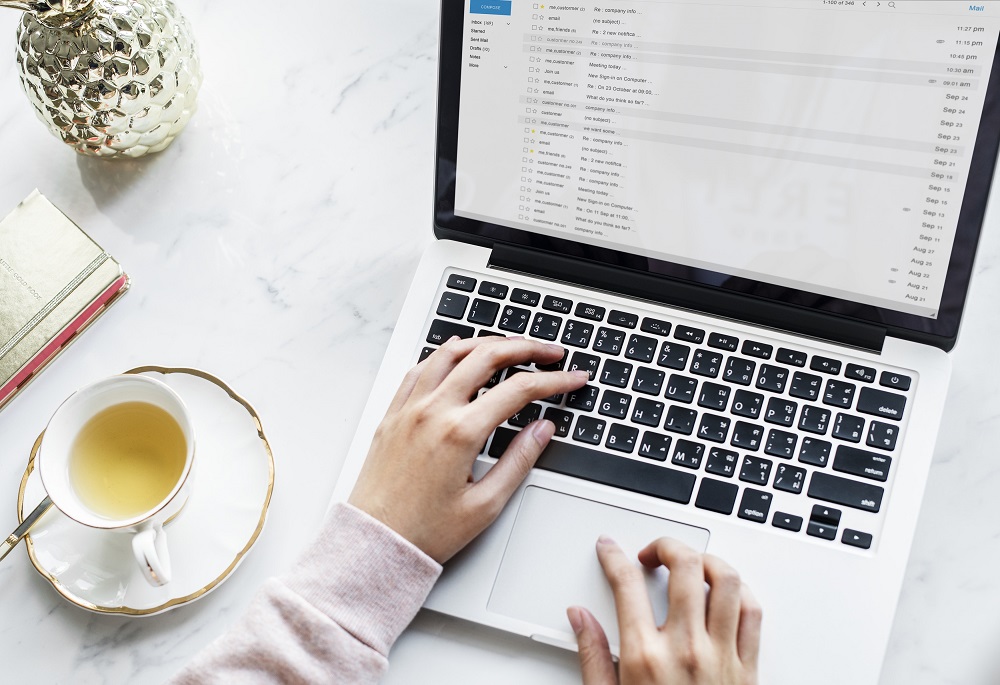Наличие iPhone в кармане означает, что у вас есть устройство, способное на гораздо большее, чем телефоны прошлого. Фактически, у вас есть устройство, способное легко снимать фото и видео, что еще десять лет назад казалось колдовством. Фотография и видеосъемка - хобби тысяч людей во всем мире, и никогда не было так просто наслаждаться и принимать участие благодаря iPhone. В 6S, в частности, есть мощная камера (которая способна снимать совместное использование 4K) и более чем способна снимать отличные видео.

Хотя снимать и публиковать потрясающие видео - это круто, что хорошего в том, чтобы записывать и снимать изображения и видео без возможности редактировать их и превращать в свои собственные? К счастью, iPhone 6S более чем способен редактировать снимки с помощью нескольких полезных инструментов и функций. Хотя он может редактировать как фото, так и видео, в этом руководстве мы будем рассматривать только возможности iPhone, когда дело касается редактирования видео.
Хотя стандартные функции редактирования видео на iPhone 6S довольно простые, они существуют, и их, безусловно, достаточно для маленьких людей. Если вы хотите редактировать видео более высокого уровня, существует множество приложений, которые вы можете загрузить, чтобы редактировать видео как профессионал. Итак, нужно ли вам просто немного обрезать видео для более удобного обмена или объединить различные клипы и добавить звук для создания мини-фильма, iPhone может помочь вам в обоих случаях. Это руководство расскажет вам, как редактировать видео, используя как функции по умолчанию на iPhone 6S, так и сторонние приложения, которые вы можете загрузить из магазина приложений.
Как редактировать видео на iPhone 6S с помощью функций по умолчанию

Как упоминалось ранее, iPhone довольно ограничен, когда дело доходит до функций редактирования, встроенных в устройство. Фактически, единственный реальный способ редактирования видео на устройстве - это обрезать видео. Поэтому, если вы снимаете более длинное видео или в нем есть ненужные части, которые нужно вырезать, вы можете сделать это прямо на устройстве. К счастью, это довольно просто сделать и, скорее всего, не займет больше нескольких минут вашего времени.
Первый шаг - запустить приложение «Фото», затем найти видео, которое вы хотите отредактировать, а затем нажать на него, чтобы открыть его. Затем вам нужно нажать на меню в правом нижнем углу, которое выглядит как три строки с кружками на каждой строке, то есть меню, в котором выполняется все редактирование. Оттуда вы сможете настроить, насколько или насколько вы хотите обрезать видео одним пальцем.
Все, что вам нужно сделать, это нажать крайний левый угол временной шкалы и перетащить привязку на желаемую начальную длину для только что отредактированного видео. Вы можете сделать то же самое с другой стороной привязки, чтобы выбрать, где вы хотите, чтобы видео закончилось. Кроме того, удерживая палец нажатым, вы можете развернуть временную шкалу видео, чтобы получить более точное представление о том, где именно вы обрезаете видео, вплоть до кадра. Как только вы будете удовлетворены длиной вашего недавно отредактированного видео, вы можете нажать кнопку «Готово», а затем решить либо сохранить его как новый клип, либо обрезать сам исходный клип.

Возможность изменять цвета и тому подобное при редактировании видео также является огромным плюсом. Хотя вы не можете добавлять фильтры к видео, которые уже были сняты, вы можете снимать в черно-белом режиме (или с другим выбором цвета фильтра). Это единственное, что действительно может выделить ваши видео по сравнению с видео по умолчанию без загрузки приложения для редактирования. Поэтому, если эта функция обрезки сама по себе не удовлетворяет ваши потребности в редактировании видео, ознакомьтесь со следующим разделом, чтобы узнать о других (и более продвинутых) способах редактирования видео на iPhone 6S с помощью приложений.
Как редактировать видео на iPhone 6S с помощью приложений

Если вы хотите вносить более сложные изменения в имеющиеся у вас видео, вам нужно будет загрузить приложение, которое поможет вам в этом. К счастью, в App Store полно приложений, которые могут вам помочь. На самом деле, существуют десятки и десятки различных приложений для редактирования видео на выбор. Некоторые из них бесплатны, а некоторые могут принести вам пару долларов или предложить вам покупки в приложении. Каждое из этих приложений имеет разный список функций и по-разному представляет свой контент.
Хорошей новостью является то, что большинство из них смогут делать то, что вы ожидаете от качественного и мощного приложения для редактирования видео. Все они должны предлагать вам массу дополнительных возможностей редактирования и настройки. К ним относятся такие вещи, как применение фильтров и других визуальных эффектов, создание переходов, добавление музыки и повествования, смешивание и сопоставление клипов и многое другое. Все они имеют уникальный внешний вид и презентацию, и нет ничего плохого в том, чтобы попробовать несколько и выяснить, что вам больше всего нравится. У каждого из них свой способ использования приложения, но большинство приложений гордятся своей простотой, поэтому вы не должны сталкиваться с трудностями при их использовании. Одними из лучших и самых популярных являются Splice, iMovie, Cameo и собственное приложение Apple Clips. Все эти приложения широко рекламируются и помогут вам выполнять на телефоне работы по редактированию, о которых вы никогда не думали.
Итак, редактируете ли вы видео с помощью функций по умолчанию или стороннего приложения, просто знайте, что iPhone 6S поможет вам в редактировании широкого спектра видео. Теперь вы также можете редактировать видео на настольном компьютере или ноутбуке, а затем отправлять их на свой iPhone, но с учетом того, сколько замечательных функций и опций существует для iPhone, вы можете делать это прямо на самом устройстве.